Современные центральные процессоры (ЦП) обладают несколькими ядрами или, как их ещё называют, физическим процессорами (ФП). Операционные системы (ОС), под управлением которых работают персональные компьютеры (ПК) могут использовать несколько ФП для оптимизации мультизадачности. Проще говоря, каждое приложение может выполняться на каком-то одном ядре одновременно с другими приложениями на других ядрах. Число ядер, таким образом, существенно влияет на быстродействие системы в целом.
- с помощью диспетчера устройств;
- во вкладке «Быстродействие» диспетчера задач.
В первом случае мы можем увидеть количество логических процессоров (ЛП). Если используется технология HyperTreading, то число физических будет в два раза меньше.
Во втором случае число хронологий загрузки также будет равно числу ЛП.
Следует понимать, что максимальное значение количества используемых физических процессоров может отличаться от задействованных в настоящее время.
Не все ядра CPU отображаются. Что делать если видно только 2 ядра
Узнать это значение средствами ОС, доступными пользователям по умолчанию не представляется возможным. Для этого существуют сторонние программы, например, CPU-Z или AIDA. Первая показывает число работающих ФП и их максимально возможное количество на своей основной панели. Чтобы увидеть эту же информацию в программе AIDA, следует в ней зайти во вкладку «ЦП».
Преимущества и недостатки включения всех ядер процессора
Для реализации всех возможностей имеющегося у пользователя процессора, конечно, желательно активировать все его ФП. Даже если выполняется одна задача, при правильном распределении потоков, остальные ядра будут находиться в режиме ожидания и их работа не окажет никакого влияния на энергопотреблении всей системы.
В настоящее время трудно найти программу, не использующую многопоточность. Даже офисные приложения, казалось бы, уж на что простые, но и в них используется эта технология.
Единственным плюсом «одноядерности», то есть отключения всех ядер у ЦП, кроме одного, является необходимость экономии энергии в мобильных устройствах – ноутбуках или нетбуках.
Ну и конечно, обязательно стоит упомянуть главный минус «многоядерности»: даже при небольшой загрузке всех ядер энергопотребление ЦП возрастает в разы. Это увеличивает его износ, износ системы охлаждения и величину потребляемой электроэнергии.
Внимание! Мощность современных ЦП составляет десятки, очень редко сотни ватт в пике производительности. Среднее же энергопотребление ЦП равняется примерно 40-50 ватт. Для стационарных систем это совсем немного, а вот для ноутбуков весьма критично.
Запуск и отключение ядер процессора
Надёжнее всего осуществлять запуск или отключения ФП при помощи настроек BIOS. Способ этот хорош тем, что он в 100% случаев гарантирует их включение или отключение, но, самое главное – делает это перед загрузкой ОС, что в случае установок «по умолчанию» заставит её использовать все имеющиеся в наличии ФП.
Разблокировать все ядра процессора и оперативную память в Windows в msconfig (почему не нужно)
К сожалению, единой инструкции, как это можно сделать, не существует, поскольку опции включения дополнительных компонентов ЦП в BIOS от разных производителей может быть где угодно.
Чаще всего раздел, в котором указывается количество работающих ФП, называется «CPU Settings», а искомый параметр имеет имя «Number of cores», «Cores activated» и тому подобное. Необходимо в него записать максимально возможное значение, которое позволит система, и выйти из BIOS, выбрав опцию «Save settings and exit».
Включение всех ядер процессора Windows 7 выполняется при помощи конфигуратора загрузки – модуля который отвечает за первоначальный запуск программ ОС. Выполняется подобная процедура следующим образом:
- Запускается конфигуратор («Пуск» — «Стандартные» — «Выполнить» и ввести имя msconfig.exe).
- В закладках следует перейти в меню «Загрузка».
- Войти в «Дополнительные параметры загрузки».
- В появившемся меню поставить отметку напротив «Числа процессоров», а потом выбрать число максимальное используемых ЛП.
- Параметры «Блокировка pci» и «Отладка» отключить.
- Желательно также установить параметр «Количество памяти» в максимальное значение.
- Нажать ОК дважды.
- Дать возможность ПК произвести перезагрузку.
В следующем сеансе работы ОС на ЦП будут активны все его ФП.
Windows 10
Рассмотрим, как включить ядра процессора на Windows 10. Фактически, способ, при помощи которого это можно сделать в ней практически ничем не отличается от того, как включить все ядра в Windows 7, с той лишь разницей, что запуск программы-конфигуратора загрузки осуществляется не через меню «Пуск» а при помощи клавиш Win+R. В остальном процесс активации абсолютно идентичен.
Особенности запуска ядер у ноутбуков
Поскольку мобильные устройства весьма критичны к величине потребляемой энергии, то производители постоянно стремятся снизить число работающих компонентов как ЦП, так и мобильной системы в целом. Встретить ноутбук, у которого по умолчанию отключена половина работающих ядер – это нормально.
И, тем не менее, у пользователей ноутбуков часто возникает вопрос, как отключить дополнительные ФП, которые оказались включёнными после очередной «оптимизации быстродействия системы», проведенной какой-нибудь программой-автоматизатором или же каким-нибудь компьютерным умельцем.
Сделать это можно четырьмя способами:
- при помощи уже указанной процедуры в BIOS;
- при помощи конфигуратора загрузки;
- при помощи настроек быстродействия системы;
- внешними программами.
Первый способ надёжнее, однако, не у всех ноутов есть возможность вообще входить в эти настройки. Поэтому остаются остальные, хотя, они и менее надёжны. Второй способ был описан ранее и рассматривать его нет необходимости.
Для реализации третьего способа следует зайти в настройки энергопотребления, где в «Дополнительных параметрах питания» установить минимальные или максимальные значения состояний ЦП. Чтобы установить использование одного ядра, следует в обеих настройках прописать менее 10%, чтобы активировать их все – соответственно 100%.
Важно! Данный способ немного некорректен, поскольку нет возможности указать конкретное число используемых ядер, поэтому при такой необходимости на ноутах прибегают к помощи сторонних программ.
Программы для активации всех ядер процессора
Таких программ достаточно много и их функционал также разнообразен. Например, некоторые из них позволяют не только активировать все ФП в системе, но и указать ОС, сколько ФП или ЛП будет задействовано под каждый конкретный процесс.
Наиболее простая программа. В своем окне на первой закладке выдаёт всю конфигурацию системы, в т.ч. число активированных ФП и их максимальное число. Здесь же, их количество можно задать вручную.
CPU-Control
Программа с расширенным функционалом. Позволяет не только выбирать количество ядер, но и указывать, конкретно какие из них будут активированы. Кроме того, программа обладает своим
аналогом «Диспетчера задач» в котором можно непосредственно в процессе работы указывать, какое приложение будет выполняться при помощи того или иного ЛП или нескольких из них.
Как включить все ядра на Windows 7?
Все очень просто, зайти в пуск, выполнить, набрать msconfig, нажать enter, далее перейти во вкладку загрузка, выбрать дополнительные параметры загрузки. В новом окне отметить пункт Число процессоров и выбрать нужное количество ядер из выпадающего списка.
1 0 · Хороший ответ
Как узнать число ядер процессора, установлена Windows 10?
Есть многие способы:
Посмотреть на вкладке «Производительность» в диспетчере задач, выбрав пункт «ЦПУ», там отдельно будет указано и количество ядер и количество потоков.
Посмотреть с помощью встроенной утилиты msinfo32 — нажимаем клавиши Win+R, вводим msinfo32 и нажимаем Enter.
Использовать сторонние программы для просмотра характеристик компьютера.
Все эти способы подробно описаны в инструкции: Как узнать, сколько ядер у процессора.
2 0 · Хороший ответ
Как отключить hyper-v в Windows 10?
Зайдите в Панель управления -> Программы -> Включение или отключение компонентов Windows. Далее снимите галочку с Hyper-V и перезагрузите компьютер, чтобы изменения вступили в силу.
4 9 · Хороший ответ
Почему температура ядра Земли такая огромная (6000°C)? Почему оно не остывает?
Ядро Земли остывает, но невероятно медленно, так что этим можно пренебречь и посчитать, что оно все-таки не остывает.
Итак, под землей все время распадаются долгоживущие радиоактивные элементы, из-за чего выделяется энергия, также присутствует огромнейшее трение между слоями, которые вращаются внутри независимо друг от друга.
2 0 · Хороший ответ
Как в свойствах компьютера посмотреть сколько ядер на ноутбуке?
Для того чтобы узнать сколько ядер у вас процессоре можно воспользоваться следующими способам. Щелкните правой кнопкой мыши по иконке “Этот компьютер” на рабочем столе, в выпавшем меню выберите пункт “Свойства”. Откроется окно “Система”, где в левой части выберите пункт “Диспетчер устройств”. В открывшемся окне щелкните по вкладке ”Процессоры”.
Откроется список, количество процессоров в нем равняется количеству ядер вашего процессора. Этот способ работает, если ваш процессор не используют Hyper-threading. В противном случае воспользуйтесь специализированной утилитой CPU-Z. Она выдает исчерпывающую информацию по установленному в системе процессору.
5 8 · Хороший ответ
Как очистить кэш на компьютере с системой Windows 7?
В ОС Windows есть несколько видов КЭШа. Каждый требует очистки.
- Браузер. В настройках браузера нужно найти раздел очистки, либо нажать клавиши ctrl-shift-del и выбрать то, что нужно очистить.
- ОЗУ. В оперативной памяти часто находится много хлама, который тормозит ПК. Чтобы от него избавиться нужно нажать Пуск — Выполнить и ввести команду: %windir%system32rundll32.exe advapi32.dll,ProcessIdleTasks (32-битные ОС) %windir%SysWOW64rundll32.exe advapi32.dll,ProcessIdleTasks (64-битные ОС)
- DNS. Для очистки DNS-кэша нужно запустить командную строку от имени администратора и выполнить в ней команду ipconfig /flushdns.
- Эскизы файлов. Нужно запустить утилиту Очистка диска. Она просканирует систему и обнаружит временные файлы, которые можно удалить.
Также можно воспользоваться специальными сторонними программами, которые проводят комплексную очистку. Например, популярностью пользуется CCleaner.
Как включить все ядра на Windows 7: простейшие решения
Обладатели мощных компьютерных систем на основе многоядерных процессоров, конечно же, пытаются «выжать» из них все возможное в плане увеличения производительности машин, работающих, например, под управлением ОС Windows 7 или ей подобных. Но вот далеко не все знают, как включить ядра на «компе». Windows 7, равно как и более новые системы, предлагает универсальное решение, которое и будет рассмотрено ниже.
Что дает включение всех ядер процессора
Многие пользователи насчет задействования системой всех ядер процессора имеют довольно искаженное мнение. Запомните, включить два или четыре ядра можно, но это не одно и то же, что использование двух или четырех процессоров! Прирост производительности будет не таким, как ожидается.
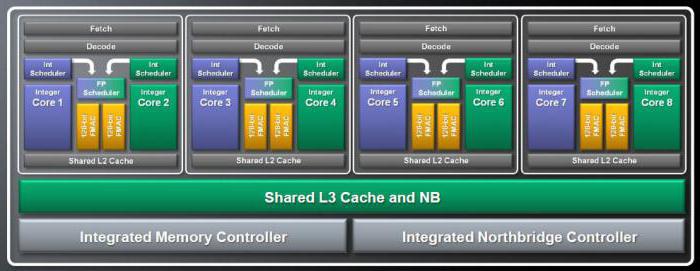
Передача или считывание данных будет производиться быстрее, но объем обрабатываемой информации останется тем же. Чтобы понять, для чего и как включить все ядра на Windows 7 (и, вообще, стоит ли это делать), проведем некую аналогию с приемом пищи. Само собой разумеется, что в рот пищу можно положить одной рукой, а можно и двумя. В данном случае руки – это ядра процессора.
Понятно, что при использовании обеих рук процесс пойдет намного быстрее. Но вот беда: когда рот заполнится, никакие руки, будь их хоть четыре, хоть шесть, не помогут. Пищу будет просто некуда класть.
Точно то же самое творится и с вычислительными возможностями многоядерных процессоров. Здесь происходит только оптимизация количества операций, производимых в определенный промежуток времени каждым ядром, но суммарный объем остается прежним, и выше этого показателя, как говорится, не прыгнешь.
Как включить все ядра процессора на Windows 7 при изменении настроек BIOS
Итак, для начала рассмотрим самую нелицеприятную ситуацию, когда по каким-либо причинам в BIOS были внесены изменения параметров, происходил сброс настроек или система просто «слетела».
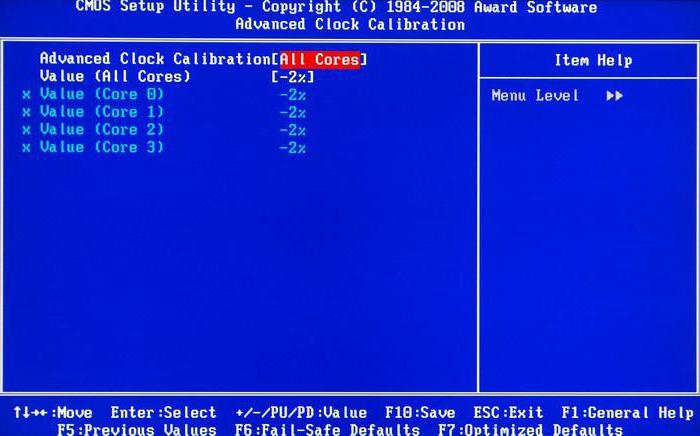
В данном случае, решая вопрос, как включить все ядра на Windows 7, нужно отталкиваться от специфичных настроек. Для этого используется раздел под названием «Advanced Clock Calibration», где должно быть установлено значение по умолчанию «Auto» или «All Cores» (в разных модификациях BIOS названия разделов могут отличаться или находиться во вкладках с другими параметрами).
После применения измененных настроек нужно будет только перезагрузить систему. По идее, если нет сбоев в самом BIOS, все ядра процессора будут задействованы автоматически.
Как включить все ядра на Windows 7 при помощи средств конфигурации системы
Впрочем, даже если настройки BIOS оказываются настроенными правильно, а ядра процессора все равно не задействованы, можно использовать и собственные средства самой «операционки».
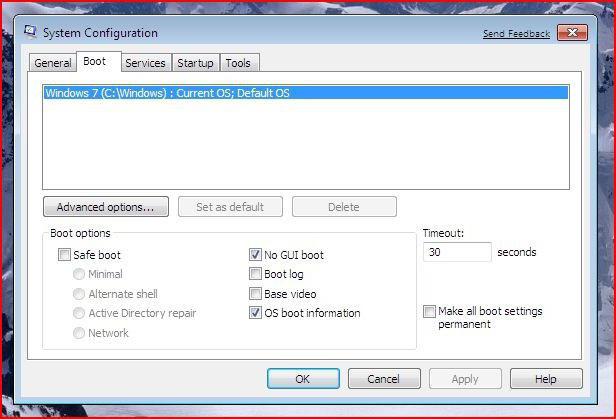
Как включить все ядра на Windows 7 в этой ситуации? Тут необходимо вызвать меню «Выполнить» и прописать там команду «msconfig» для входа в параметры конфигурации. Здесь имеется нужная нам вкладка «Загрузка». Чуть ниже основного окошка расположена кнопка дополнительных параметров. Нажав на нее, мы попадаем в меню настройки.
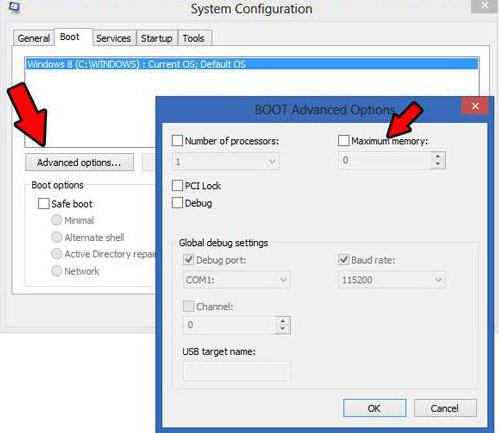
Слева используем строку количества процессоров и выбираем количество, соответствующее количеству ядер (выпадающий список). Можно не переживать, больше, чем их есть на самом деле, система не отобразит. Например, нам нужно решить проблему, как включить 4 ядра на Windows 7. Как уже понятно, из списка выбираем именно это количество. После произведенных изменений сохраняем конфигурацию и перезагружаем компьютер.
Но тут есть свои подводные камни. С такими операциями нужно быть очень осторожным. Важно знать, что при задействовании на каждое ядро должно приходиться не менее 1 Гб (1024 Мб) оперативной памяти. Если показатель планок «оперативки» не соответствует необходимым значениям, нечего и пытаться. Так можно получить только обратный эффект.
В данном случае речь идет о стационарных компьютерах ручной сборки. Ноутбукам (если оборудование не менялось) это не грозит, поскольку любой производитель учитывает возможность использования всех ядер процессорной системы. Обратите внимание, ведь для 2-ядерных процессоров, как правило, соответствует не менее 2 Гб «оперативки», для 4-ядерных – не менее 4 Гб и т.д.
В обязательном порядке должны быть отключены пункты отладки и блокировки PCI.
Вместо послесловия
Вот мы и разобрались, как включить все ядра процессора Windows 7. В общем и целом, как уже понятно, этот процесс в Windows 7 и выше особых сложностей не вызывает. Другое дело, что нужно заранее проанализировать конфигурацию системы на предмет соответствия количества ядер и планок оперативной памяти, ибо как следствие может появиться полное замедление компьютера или, вообще, выход его из строя. Так что с такими настройками лучше не шутить, если нет твердой уверенности, что включение абсолютно всех ядер является крайней необходимостью.
Впрочем, и с BIOS проблем быть не должно. Большинство систем при сбросе значений до параметров по умолчанию подразумевают максимальное использование возможностей современных многоядерных процессоров. Такое решение было приведено, так сказать, на крайний случай.
Источник: onecomp.ru
Как можно настроить игру на два ядра процессора и как это сделать?
В общем в семерке можно для каждого приложения задать своё ядро процессора, но мне не хватает мощности одного ядра для игрушек (танков). А тут на родном СГ новый раздел для таких вопросов вышел, вот я и решил протестить его с пользой.
Помогите дорогие друже!
Комментарии отключены
Лучшие комментарии
Не надо, тема сама появляется в разделе.
А тут ПК писать ведь не надо как я понял?
В диспетчере «процессы». По приложению правой кнопкой=>задать соответствие. =>выбираешь ядра.
и как несколько задать? по нескольким тыкнуть просто?
Втопил о чём ты. В общем и так стояли везде галочки, но работал всё равно только на одном. Это видно очень хорошо в загрузке цп, ибо напрягается только одно ядро, а остальные висят под 2-3%.
Если комп двухядерный, то скорее всего ОС не читает второе ядро. У меня такая фигня была. Посмотри в процессах сколько ядер задействовано, если одно, то читай гугл.
Источник: stopgame.ru
Как запустить программу на двух ядрах
Вопрос: Имеется компьютер с микропроцессором Intel Core 2 Duo. Операционка — Debian 5.0.4. Требуется запустить нужную программу на втором ядре. Как это сделать?
schedtool -a 0x2 $PID
schedtool -a 0x2 -e $CMDLINE
taskset 2 [pid|command]
- Синтаксис команды find
- Поиск файла по содержимому в Linux
- Как заменить часть текста во всех нужных файлах
- Синтаксис команды grep
- Как узнать, какой процесс держит файл при невозможности отмонтирования
- Как смонтировать *.nrg образ CD-диска
- Программа comm — удаление одинаковых строк в двух файлах
- Как узнать размер директорий в Линукс
- Как узнать тип процессора
- Как узнать информацию о материнской плате
- Как высчитать UUID для жесткого диска
- Запись на NTFS-раздел
- Как отформатировать текст по ширине
- Чем можно пропарсить XML и убрать все пробелы и табуляции между тегами
- Как запустить программу в виде демона
- Как сконструировать нужную команду из переданных аргументов с помощью awk
- Как сконструировать нужную команду с помощью xargs. Понимание xargs.
- Как создать ZIP-архив и разбить его на куски нужных размеров
- Создание ссылки на файл
- Монтирование флешки или переносного винчестера
- Как сделать копию MBR
- Как получить часть файла, пропустив строки в начале и в конце
- Работа со строками в bash
- Как выделить столбец (поле) в строке
- Поставь все на конвейер
- Тонкая настройка производительности файловой системы
- Как запустить программу с определенной периодичностью через watch
- Как в Linux записать на DVD файл больше 4Gb
- Что сделать, если при запуске CBuilderX появляется ошибка «No protocol specified»
- Как установить права на директории и поддиректории, не затрагивая прав файлов и наоборот
- Как получить список только файлов в каталоге или только директорий в каталоге
- Различия экранирования символов в командной строке и в скриптах
- Как создать ISO образ CD-ROM диска с помощью программы dd
- Как создать ISO образ из директории с файлами
- Как примонтировать ISO образ в виде директории
- Как примонтировать ISO образ CD-ROM/DVD с файловой системой UDF в виде директории
- Как запустить программу на втором ядре в Linux
- Подсчет контрольной суммы MD5, SHA1, SHA256, SHA384, SHA512, CRC в Linux
- Документация по GParted
- Утилита fakeroot
- Как создать файловую систему в Linux
- Как узнать, какой процесс не дает отмонтировать устройство
- Как в Linux посмотреть данные, передающиеся на COM порт
- Программы для работы с COM-портом в Linux
- Как переконвертировать образ CD диска из img в iso формат
- Как узнать какие строки присутствуют в файле более 1 раза, и сколько раз повторяются?
- Как установить всем подкаталогам нужные права доступа
- Исключение для rm -rf *
- Как именуются разделы в grub
- Инсталляция GRUB2 на нужный раздел
- Как в войти в linux и восстановить пароль рута
- Как переконвентировать образ *.ngr в *.iso
- Как подсчитать количество строк в файлах (в каталогах)
- Как накладывать патчи (patch)
- Как добавить каталог для поиска библиотек
- Программа xkbevd — слежение за событиями клавиатуры
- Как посмотреть переменные окружения в Linux
- Как быстро подсчитать количество строк в программе
- Настройка приглашения оболочки Bash
- Как упаковать данные из стандартного потока в файл на лету
- Создание загрузочной флешки с помощью Grub2 с возможностью сохранять состояние системы
- Настройка Cron, формат конфигурационного файла
- Cron: где находятся его файлы конфигурации, и как его настраивать
- Как сделать WatchDog через Сron для перезапуска сервиса в случае падения
- grub — как восстанавливаться в rescue mode
- Как сравнивать бинарные файлы в Linux. Программа vbindiff
- Как сравнивать бинарные файлы в Linux. Вариант с помощью diff и cmp.
- Что делает программа fakeroot
- Как в Linux узнать температуру ядра видеокарты NVidia
- Как в Linux сделать предупреждение при повышении температуры видеокарточки
- Как быстро удалить все переносы строк в файле
- Клонирование (копирование) диска на другую машину подручными средствами
- Дефрагментация раздела с файловой системой ext4
- Резервное копирование при помощи rdiff-backup
- Unix-way напоминалка о событиях
- Способ удаления большого числа файлов через команду find
- Эффективное удаление большого количества файлов в одной директории, разные способы
- Как посмотреть количество оставшихся inod
- Как в Linux посмотреть каталог с большим количеством файлов
- Как в Linux (в Debian или Ubuntu) прописать локаль
- Bash. Как удалить строки из файла, которые встречаются в другом файле
- Как в Linux узнать информацию о swap-разделе
- Как порипать музыкальные треки с CD-Rom в Linux
- Список всех самых популярных и важных команд в Linux
- Настройка Cloudfuse — Использование OpenStack Swift
- Настройка cloudfuse, пример
- Копирование в консоли с индикатором прогресса в Linux. Использование программы pv.
- Как в Linux увидеть дерево процессов через команду ps
- Linux: Настройка жестких дисков (файловой системы) через tune2fs
- Linux: Как отключить автопроверку дисков после определенного числа монтирований
- Linux: пример запроса Да/Нет на Bash
- Запись CD-Rom в консоли с помощью команды cdrecord
- Запись CD-Rom в консоли с помощью команды wodim
- Настройка работы свопа (swap) в Linux
- Linux: Профилирование нагрузки на файловую систему с помощью iostat и gnuplot
- Перебор файлов в директории. Пример на bash
- Пример перебора файлов с именами, содержащими пробелы, на Bash
- Как найти самые большие файлы в Linux — Как узнать, что занимает больше всего места на диске
- Linux: Проверка нагрузки на диск, ввод-вывод
- Шпаргалка по Linux для системного администратора
- Как найти недавно модифицированные файлы в Linux
- Как узнать, какие файлы открывает или пытается открыть программа в Linux
- Zip: Как сохранить в архив файлы из списка
- Как в Linux упаковать dot-файлы и директории в ZIP архив
- Linux: Как запустить команду в фоне чтобы она не была остановлена (заморожена)
- Как вывести список директорий с сортировкой по занимаемому размеру
- Процессы в Linux. Установка приоритетов для процессов: nice, renice
- Как в Linux найти последние добавленные (отредактированные) файлы
- Как правильно менять пользователя в Linux. Использование команды su
- Linux: Что правильно использовать: su или sudo?
- Какую информацию о времени изменения файла можно получить в Linux на файловой системе extX
- Как добавить и удалить пользователя в Linux
- Linux: Как узнать ID окна по его заголовку (имени) в среде X11
- Что обозначают права доступа для каталогов в файловой системе Linux
- Раздел SWAP — как создать, подключить, очистить и отключить файл подкачки в Linux
- Как в Bash убрать у имени файла расширение
- Как в Midnight Commander настроить открытие Word и Excel-файлов в Libre Office
- Как в Linux получить список файлов с полным путем, со всеми поддиректориями
- Как в bash вывести содержимое файла до конкретной строки?
- Как установить нужный пароль пользователю в Linux
- Как с помощью команды yes все время нажимать Enter?
- Как заменить строку «n» на настоящий символ перевода строки?
- Создание искусственной нагрузки на диск и процессор в Linux
- Как применить chmod или chown к скрытым файлам (dot-файлам)
- Копирование файлов и каталогов в Bash командой cp — разбор неочевидных моментов
- Как через sed напечатать каждую вторую/третью/четвертую/пятую строку из файла
- Как узнать версию glibc в Linux
- Как получить информацию о системе в Linux
- Как удалить каталог и как очистить каталог в Linux?
- Как в Bash быстро поместить содержимое файла в переменную?
- Как разбить файл на несколько частей и как склеить файл из частей в Linux
- Использование команды mount в Linux. Основы монтирования.
- Опции команды mount и опции монтирования
- Более функциональные аналоги утилит top и htop в Linux
- Как превратить «книжный» текст с переносами слов в одну строку на абзац?
Источник: webhamster.ru